Ativar encaminhamento de porta para o DRAYTEK VIGOR 2830n
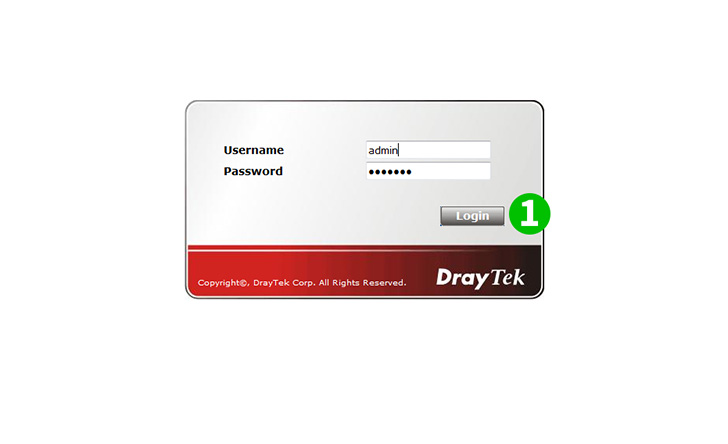
1 Entre no seu roteador com seu nome de usuário e senha (IP padrão: 192.168.1.1 - nome de usuário/senha padrão: admin)
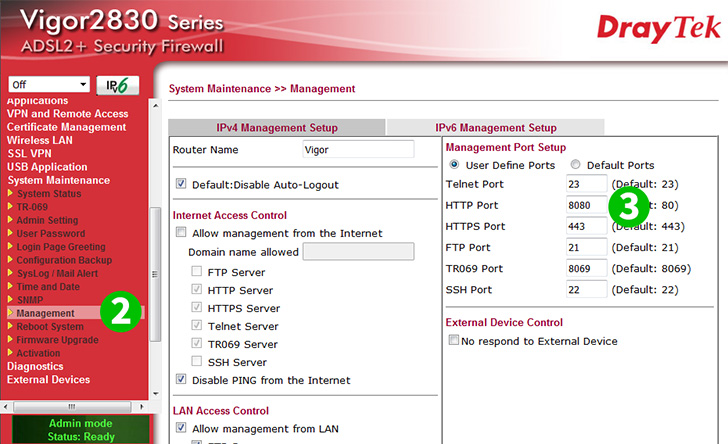
2 Clique em "System Maintenance" e "Management" no menu principal à esquerda
3 Altere a porta HTTP no painel "Management Port Setup" de 80 para uma diferente (como 8080)
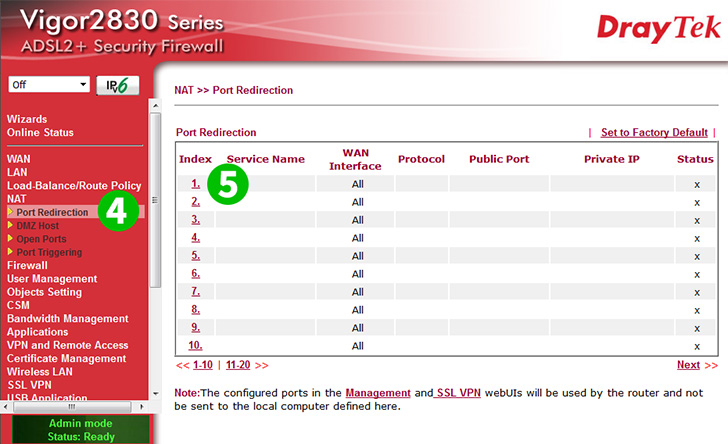
4 Clique em "NAT" e "Port Redirection" no menu principal à esquerda
5 Clique em um índice com um nome de serviço não utilizado (por exemplo, "1")
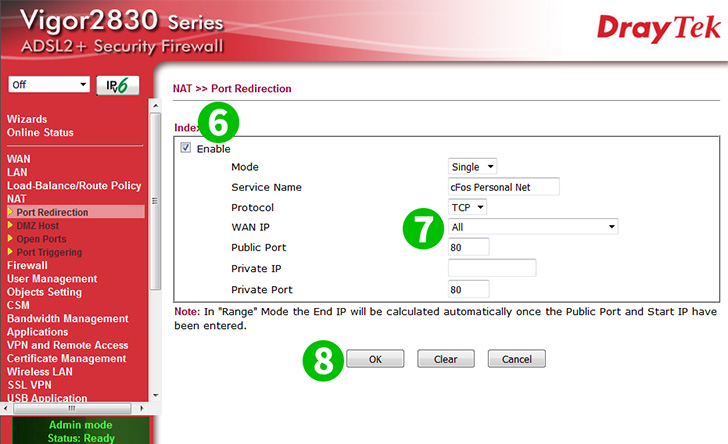
6 Marque a Enable"Enable"
7 Digite um nome para o redirecionamento (como "cFos Personal Net") no campo "Service Name". Selecione "TCP" no menu suspenso "Protocol". Digite 80 nos campos "Private Port Public Port" e "Private Port". Por fim, digite o IP (preferencialmente estático) do computador em que o cFos Personal Net está sendo executado no campo "Private IP"
8 Clique no botão "OK"
O encaminhamento de porta agora está configurado para o seu computador!
Ativar encaminhamento de porta para o DRAYTEK VIGOR 2830n
Instruções sobre a ativação do encaminhamento de porta para o DRAYTEK VIGOR 2830n